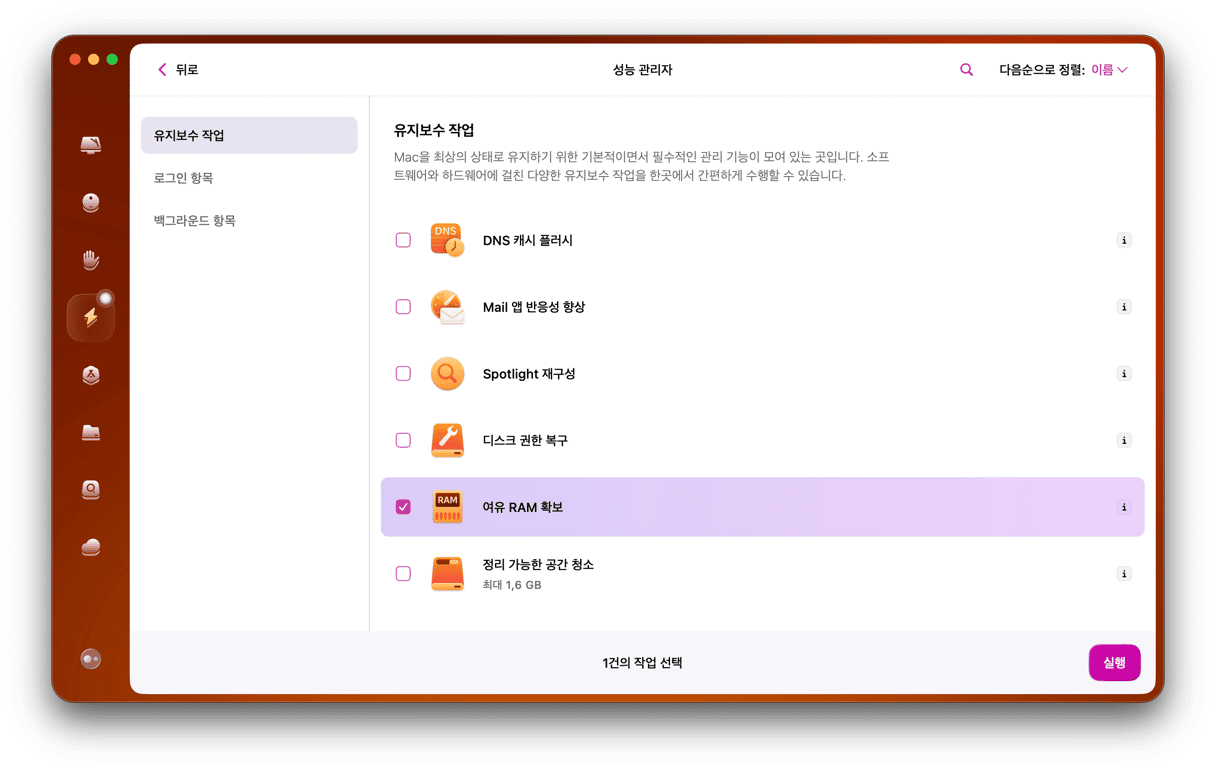macOS Catalina 이상 버전의 Mac에서 오랜만에 터미널을 실행하면 ‘기본 대화형 셸이 이제 zsh입니다’라는 메시지를 볼 수 있습니다. 이 메시지가 왜 나타나고 어떤 의미인지, 또 어떻게 처리하면 좋을지 자세히 알아보세요.
이 메시지의 의미
Unix의 셸은 사용자가 입력한 명령어를 해석해주는 인터페이스입니다. Mac OS X가 처음 나왔을 때부터 오랫동안 터미널의 기본 셸은 'bash'(본 셸)였습니다. 하지만 macOS Catalina부터는 'zsh'(Z 셸)로 바뀌었죠
만약 Catalina로 업그레이드하기 전에 터미널의 기본 셸을 직접 설정해뒀다면, 터미널을 처음 실행할 때 '기본 대화형 셸이 이제 zsh입니다'라는 알림을 보게 됩니다.
메시지가 나타나는 이유
단순히 안내를 위한 메시지입니다. macOS가 기본 셸을 bash에서 zsh로 바꾸었다는 것을 알려주는 거죠. 하지만 걱정하지 마세요. 여전히 원하는 셸을 자유롭게 선택해서 사용할 수 있습니다. 이 글을 통해 기본 셸을 바꾸는 다양한 방법을 알아보세요.
macOS는 zsh를 기본 셸로 채택한 이유
zsh는 bash의 업그레이더 버전이라고 생각하면 됩니다. bash의 모든 기능을 포함하면서도 추가 기능을 제공하죠. 테마와 플러그인을 지원하고, 디렉토리 경로에 대한 자동 완성과 오타 수정 기능도 있습니다. 명령어 입력과 Mac의 위치 참조를 더 쉽게 해주는 여러 기능도 포함되어 있죠. 게다가 터미널에서 사용하던 bash 버전이 오래되어 최신 기능이 많이 빠져있었습니다. 그래서 Apple은 zsh로 기본 셸을 업그레이드하기로 결정했습니다.
메시지가 나타난다면
- 아무것도 하지 않아도 됩니다. 단순한 안내 메시지이기 때문에 반드시 조치를 취할 필요는 없고, 원하는 셸을 계속 사용하면 됩니다.
- 사용자 계정의 기본 셸을 zsh로 바꿔도 됩니다. 터미널에 이 명령어를 입력하고 엔터를 누릅니다.
chsh -s /bin/zsh - 현재 셸을 계속 사용하면서 경고 메시지만 숨기고 싶다면 다음 명령어를 입력해 ~/.bash_profile file을 수정할 수 있습니다.
touch ~/.bash_profile && echo “export BASH_SILENCE_DEPRECATION_WARNING=1” >> ~/.bash_profile - 두 셸을 번갈아 사용하고 싶다면, 터미널에서 필요할 때마다 다음 명령어 중 하나를 입력하면 됩니다.
bash또는zsh
시스템 설정에서 기본 셸 변경하기
터미널 외에도 시스템 설정에서 기본 셸을 변경할 수 있습니다. 방법은 다음과 같습니다.
- Apple 메뉴를 클릭한 뒤 시스템 설정을 선택합니다.
- 사용자 및 그룹을 선택합니다.
- 사용자 계정을 Control-클릭하거나 오른쪽 클릭하여 고급 옵션을 선택합니다. 비밀번호를 입력하고 엔터를 누르거나 잠금 해제를 클릭합니다.
- 로그인 셸 옆의 드롭다운 메뉴를 클릭하고 원하는 셸을 선택합니다.
- '확인'을 클릭하고 시스템 설정을 종료합니다.
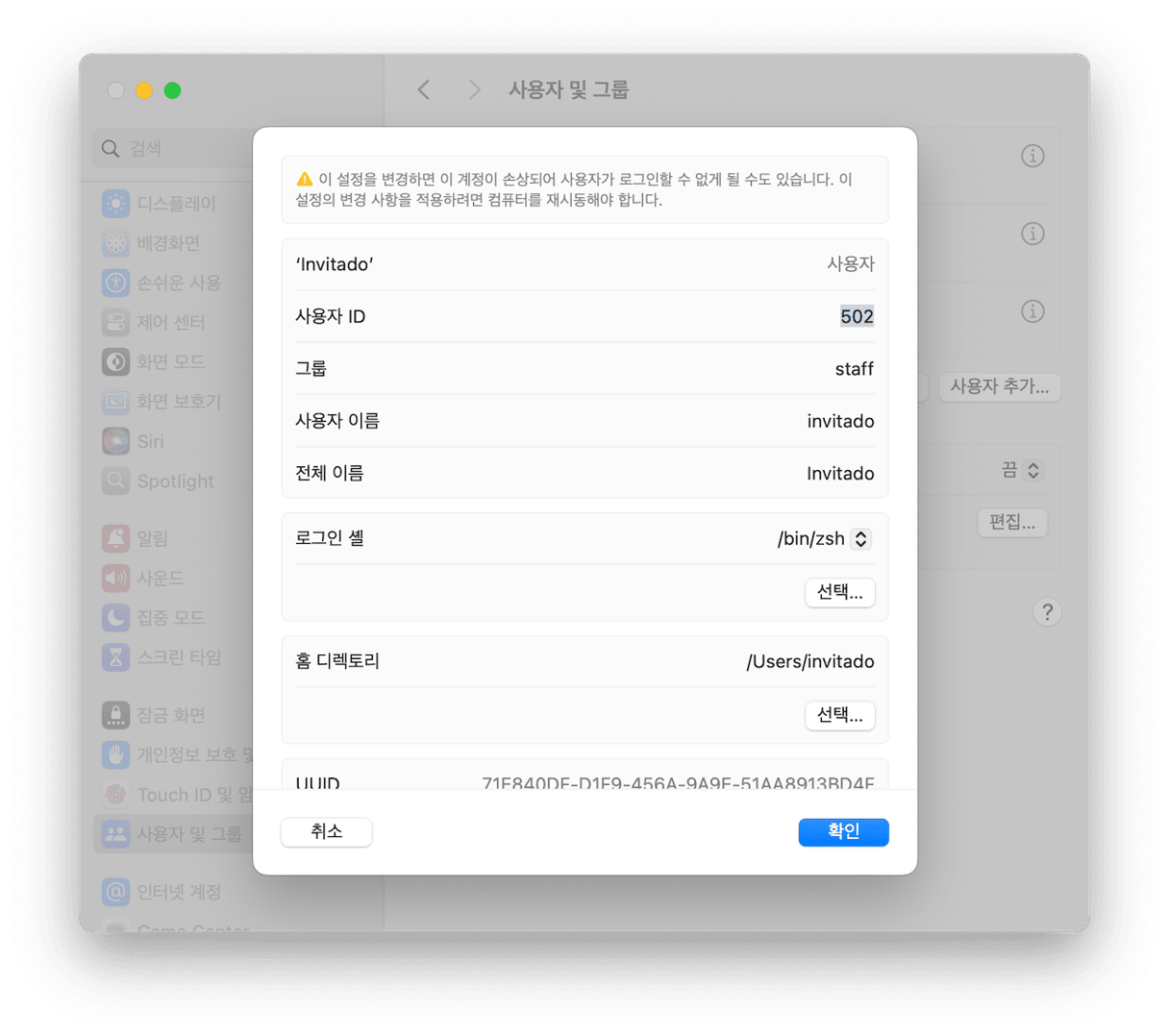
‘기본 대화형 셸이 이제 zsh입니다’라는 메시지는 터미널의 기본 Unix 셸이 bash에서 zsh로 변경되었다는 것을 알려주는 것입니다. 터미널을 전혀 사용하지 않는다면 신경 쓸 필요가 없습니다. 터미널을 사용하더라도 실제 사용 방법에는 큰 차이가 없으니 참고만 하면 됩니다. 하지만 기본 셸을 바꾸고 싶다면 위에서 설명한 대로 터미널이나 시스템 설정에서 변경할 수 있습니다.